待ちに待ったというか、とりあえず、楽しみにしている二年に一度のUbuntu LTSのバージョンアップ。通常版からは、すぐにupgradeできるのだけど、長期サポート版は一月ぐらい?待たされるので、技術も知識もないけど、ディスクイメージ1落としてきてクリーンインストールした(端末は System76 Lemur)。
インストールはNVMe M.2 SSDということもあって、直ぐ終わる(30分以内)。18.04から最小構成でのインストールができるらしいが、パワーユーザーでない私は気にせずインストール(そもそもそんなことするぐらいなら、サーバー版落として後からデスクトップを足せば良くないか?)。
fcitx-skkのインストール
これが本当に初め困った。というのもそれまでもGnomeデスクトップはインストールして使っていたのだけど、 Ubuntu 17.10 その6 - IBusか、それともFcitxか - kledgebで書かれているように
unity-control-center(システム設定のこと)は、IBusとFcitxの両インプットメソッドフレームワークをサポートしている。
gnome-control-center(設定のこと、以下g-c-cと記述)はIBusのみをサポートしており、インストール時の言語に関わらず、Ubuntu GNOMEではIBusがデフォルトのインプットメソッドフレームワークになっている。
となっているので、WaylandでなくXorgであっても、fcitxだのuimをインストールして設定しても簡単には使えない!
一応、日本語版でないUbuntuデスクトップ版でも、デフォルトでibus-mozcがインストール、設定済なので、気にならない人は気にならない問題ではあるけれども、私はskkが使いたい。
じゃあ、郷に入れば郷に従えということで、
Ubuntu 18.04LTSでSKK | microjournalを元にibus-skkをインストール・設定した。しかし、iBus1.5といえば、一時期、散々ディスられていた通り2、ibus-skkが日本語入力ということで動くので、キーボードレイアウトが日本語になる。
追記: 2019-04-28
どうもならないで済むらしい
追記ここまで
悲しいことに、私のノートパソコンはUS仕様。頭の体操かねて、それで使おうかと思ったけど、_(アンダースコア)は日本語キーボードレイアウトになると入力できないので、USに切り変えなきゃいけないし、微妙に記号の位置が一個分右にズレれているし、やはり使いづらい!!!
しかし、そこは日本語入力の神・いくやさまの御加護 翻訳記事: Ubuntu 17.10でfcitxを使用する方法 - いくやの斬鉄日記により解決。3
gedit ~/.pam_environment。←このファイルは既に私の場合、存在していたので末尾に挿入。
XMODIFIERS DEFAULT=@im=fcitx
GTK_IM_MODULE DEFAULT=fcitx
QT_IM_MODULE DEFAULT=fcitx
GNOME Shell拡張機能をコマンドでインストールして
sudo apt-get install chrome-gnome-shell
Firefoxで→のサイトを開いて Input Method Panel - GNOME Shell Extensionsを ONに。
Input Method Configurationでskkだけにして、その設定 Keyboard layoutを English(US) に選択。これでUSキーボードレイアウトのままskkで入力が可能となった。
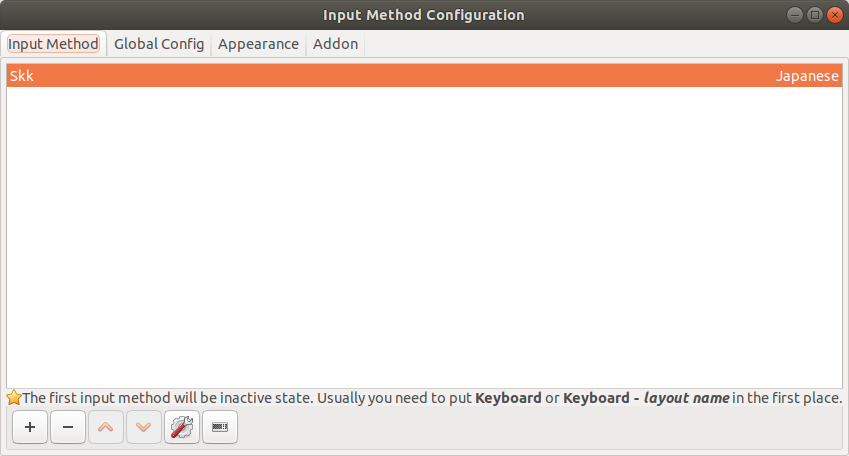
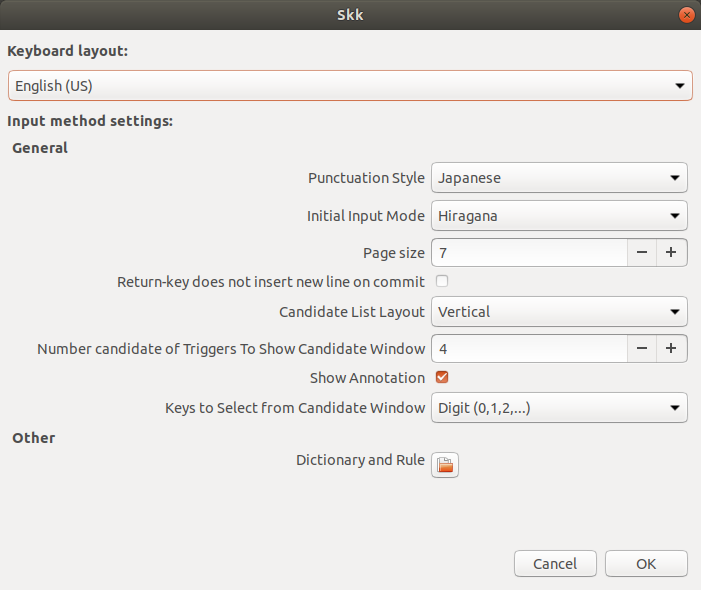
ちなみにあれこれ試す過程でシステム言語を英語にしているが、日本語で問題ない(はず)。
KeePass2をインストール
Windows版、Ubuntu版、Android版とお世話になっているパスワード管理ツール。
sudo add-apt-repository ppa:jtaylor/keepass
sudo apt-get install keepass2
セキュリティツールなので最新版をインストール。で、このままだと日本語が化けるので tools -> options... -> interface -> SelectListFontで日本語を表示できるフォントに変更する。
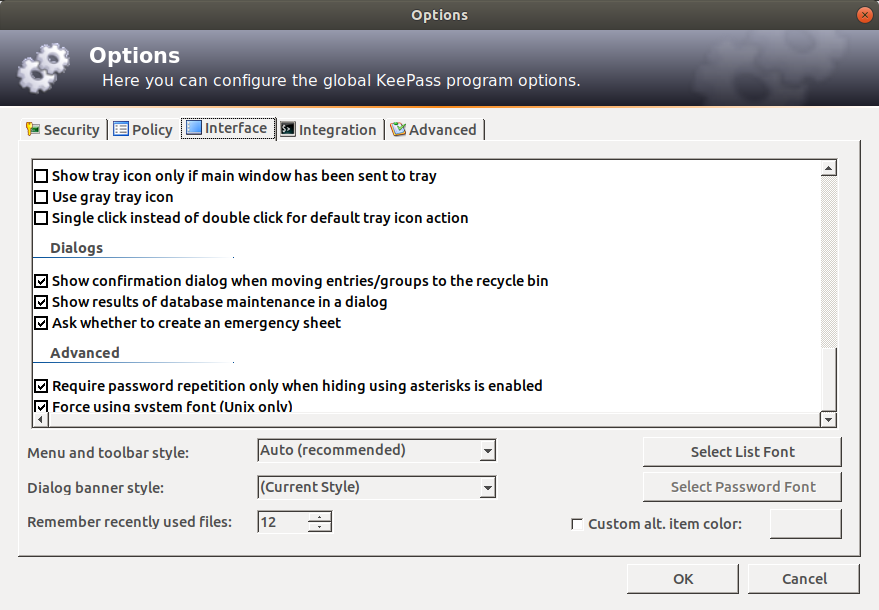
そして、そのままだと KeePass2 on Ubuntu の文字化けを直す | 穀風のとおり検索窓での文字化けまでは直ってない。
tools -> options... -> interface -> Force using system font(Unix only)のチェックを外す。
mkdir -p ~/.config/fontconfig/
gedit ~/.config/fontconfig/fonts.conf
そして、fonts.confファイルを作成して、以下のように編集する。勿論、 Noto Sans CJK JPでなくても日本語表示可能なフォントなら何でもOK。
<?xml version="1.0"?><!--DOCTYPE fontconfig SYSTEM "fonts.dtd"-->
<fontconfig>
<match target="pattern">
<test qual="any" name="family">
<string>sans-serif</string>
</test>
<edit name="family" mode="prepend" binding="strong">
<string>sans-serif</string>
<string>Noto Sans CJK JP</string>
</edit>
</match>
</fontconfig>
で解決。
Google Chrome インストール
wget -q -O - https://dl-ssl.google.com/linux/linux_signing_key.pub | sudo apt-key add -
sudo sh -c 'echo "deb [arch=amd64] http://dl.google.com/linux/chrome/deb/ stable main" >> /etc/apt/sources.list.d/google.list'
sudo apt-get update
sudo apt-get install google-chrome-stable
以下のやり方でも可。こっちの方が良いかも。
wget https://dl.google.com/linux/direct/google-chrome-stable_current_amd64.deb
sudo apt insltall ~/Download/google-chrome-stable_current_amd64.deb
ownCloud Client インストール
wget http://download.opensuse.org/repositories/isv:ownCloud:desktop/Ubuntu_18.04/Release.key
sudo apt-key add - < Release.key
sudo sh -c "echo 'deb http://download.opensuse.org/repositories/isv:/ownCloud:/desktop/Ubuntu_18.04/ /' > /etc/apt/sources.list.d/isv:ownCloud:desktop.list"
sudo apt-get update
sudo apt-get install owncloud-client
他は滞りなくインストールできた
shutter, simplenote, gitをインストール。
sudo apt install shutter
sudo apt install ./Simplenote-linux-1.1.3.deb
sudo apt install git
他にも色々あったけど、今日はここまで(そういやSESの続き書いてない)。
-
27日まで待たないと、ディスクイメージをダウンロードできなかったのだけど、26日の daily build版のディスクイメージが同じサイズだったので、もしかして同じもので、一日速くこちらからダウンロードできたのかも(ただの憶測)。 ↩︎
-
● 本の虫: iBus 1.5がクソすぎる
● 結局IBus 1.5の何が問題なのだろうか。 - いくやの斬鉄日記 ↩︎